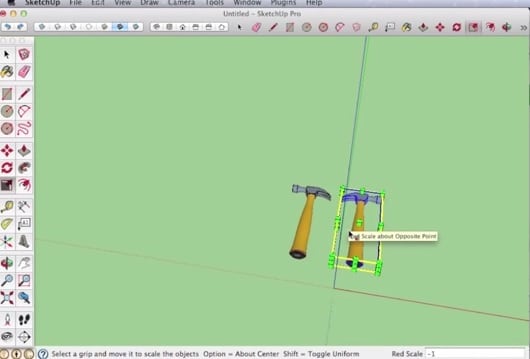Gisteren tijdens de cursus kreeg ik nog een interessante vraag, “hoe spiegel ik een object in SketchUp?”
Wel, in SketchUp hebben we niet echt een spiegel – mirror functie maar dat wil helemaal niet zeggen dat het niet mogelijk is om te spiegelen binnen SketchUp.
In tegendeel zelfs, en het is daarenboven helemaal niet zo moeilijk.
In deze video laat ik jullie zien hoe je een object kan gaan spiegelen in SketchUp.
[jwplayer mediaid=”2025″]
Voor we aan de slag gaan moeten we natuurlijk eerst een object hebben dat gespiegeld gaat worden. Voor de gemakkelijkheid heb ik eerst enkele objecten uit de 3D warehouse gebruikt. Maar wat ik ga tonen werkt natuurlijk met elke object dat je hebt getekend, gaande van een simpel object tot een geheel huis.
Indien je alle regels volgt van SketchUp dan is het object dat je wilt spiegelen een Groep of een component. Dat kan je dan met 1 linkse muisklik gaan selecteren, maar aangezien we geen mirror of spiegel tool hebben, hoe gaan we dat dan aanpakken? Voor iemand met nog een goede kennis van wiskunde… die weet misschien het antwoord… hoe verander je een getal van teken…. Als ik me niet vergis… doe je dat getal maal -1 en krijg je 5, dit wordt dan -5, wat heb je dan gedaan? Juist, gespiegeld!!!
Dus welke tool zouden we binnen SketchUp kunnen gebruiken? Wel, we gaan gebruik maken van de scale tool.
Als je een object selecteert, zal je zien dat de schaal 1 is, als we die dan veranderen naar -1 … dan zal je zien dat we het object gaan spiegelen. Nu dit kan je doen in de 3 assen, rood, groen, blauw.
Wat je natuurlijk wel moet doen is zorgen dat je eerst ook de juiste groene blokjes selecteert, deze blokjes zijn de controlepunten en werken altijd tov de overliggende hoek of zijde.
Dus de selectie van het groene blokje zal dus het resultaat bepalen. Dan beweeg je het blokje zodat het object eerst kleiner wordt. Dus de schaalfactor gaat naar 0, nu als je dus verder trekt zal je zien dat de schaalfactor negatief wordt. En als je die dan -1 maakt, zal je zien dat je een perfect gespiegeld object hebt. Als het spiegelen wat moeilijk gaat, kan je altijd gewoon -1 ingeven en heb je direct het gewenste resultaat.
Op deze manier heb je het object gespiegeld. Als je het origineel ook wilt behouden, moet je natuurlijk eerst een kopij nemen van je object. Dat doe je met move copy. Je selecteert eerst het object, dan gebruik je move en dan ctrl op windows of Alt op Mac , selecteer het object op een hoekpunt, en dan beweeg je de muis en heb je een kopie.
Dan doen je weer scale, of shortcut toets S, en selecteer je het juiste controlepunt, pas de scale aan naar -1 en je hebt een gespiegelde kopij van je object.
Je kan ook ctrl op windows – alt op mac gebruiken om een object om zijn eigen as te spiegelen.
Spiegelen kan je ook tijd besparen. Als je een object hebt dat symmetrisch is opgebouwd, moet je ook maar de helft ervan gaan tekenen. Je doet een move, scale-mirror en daarna heb je dus een geheel object.
Zo dat was de tip van vandaag, mag ik je vragen om ons te steunen en deze video te liken en/of te delen. Zie je de video op onze site, op facebook of op youtube, er is altijd wel een manier om te liken en te delen, dus doen! Alvast bedankt daarvoor!